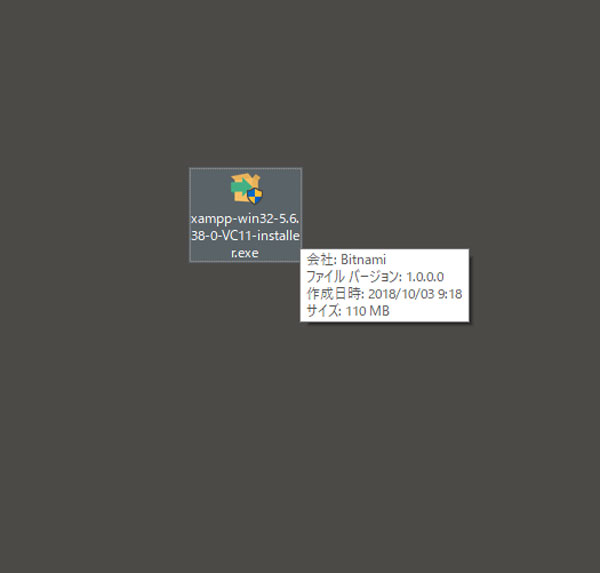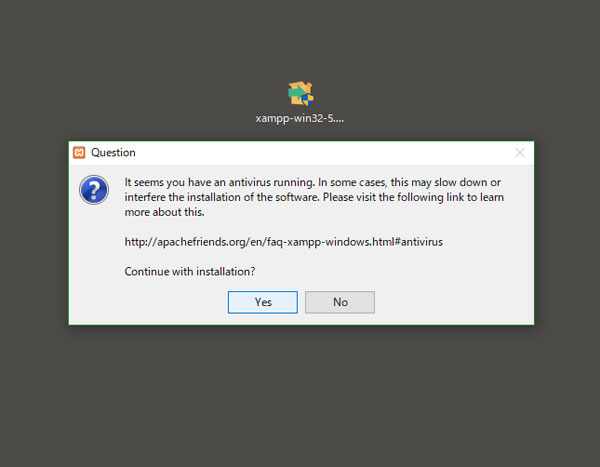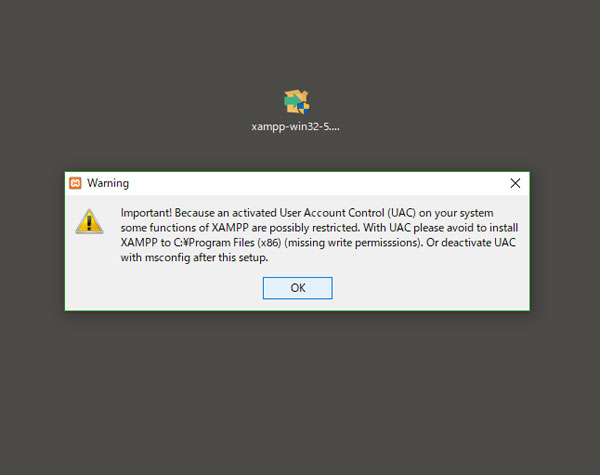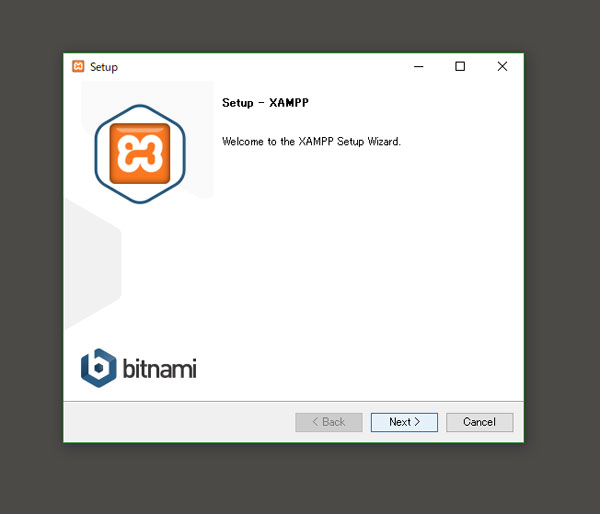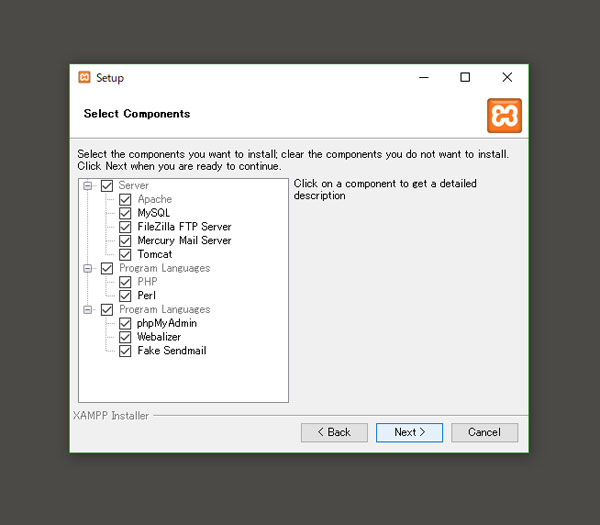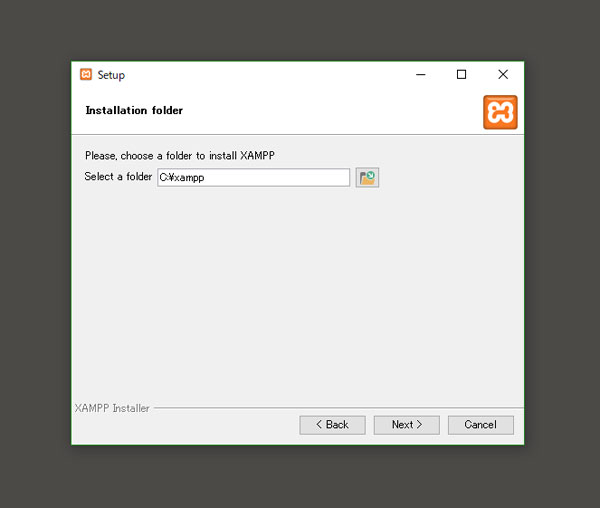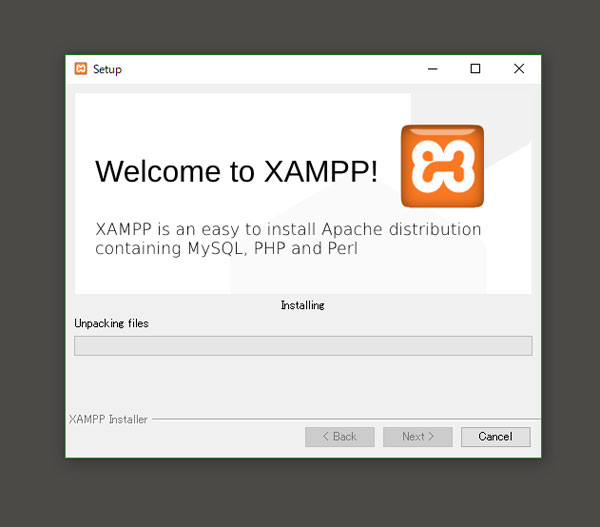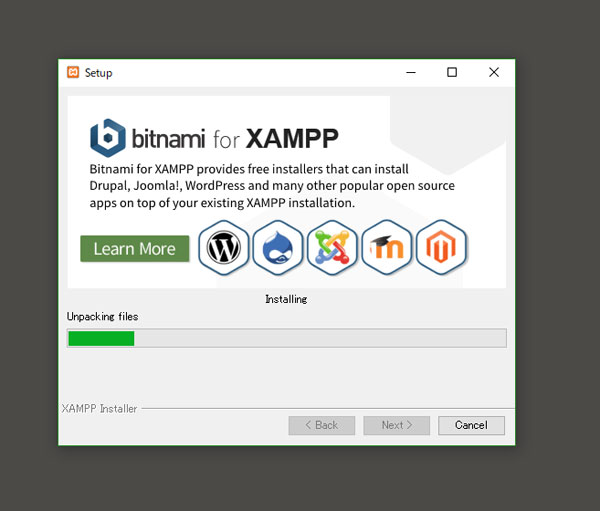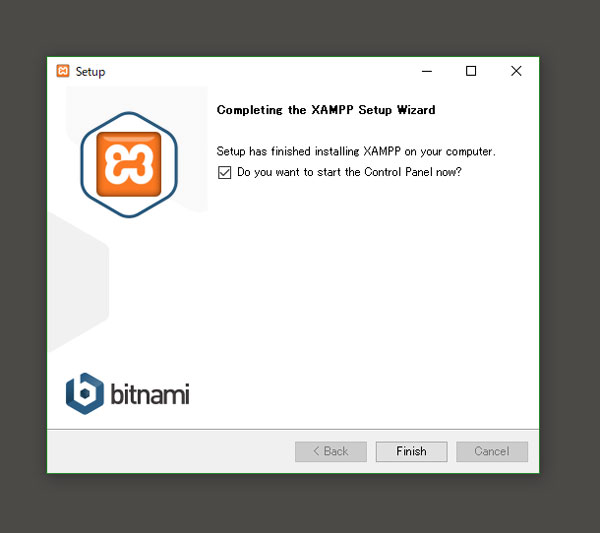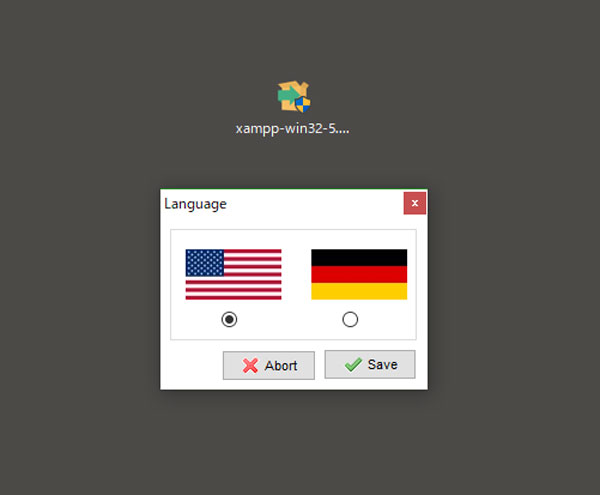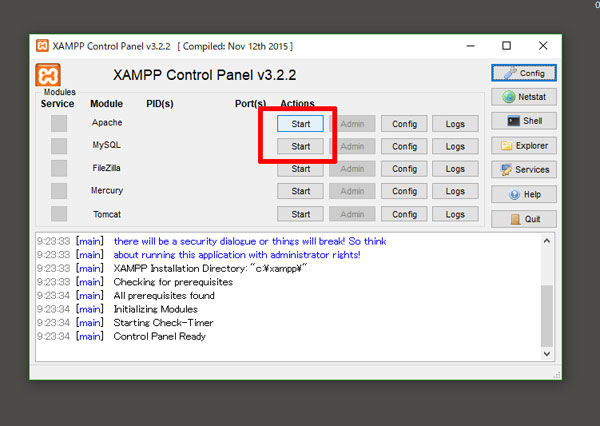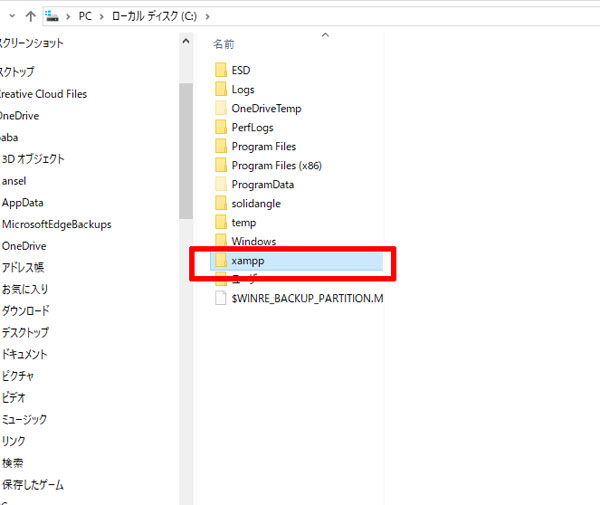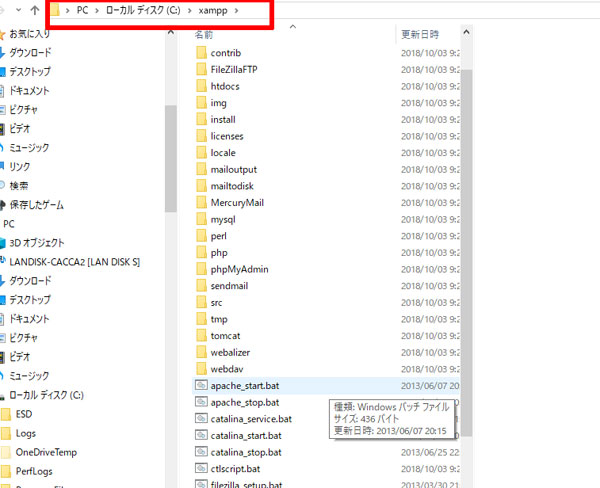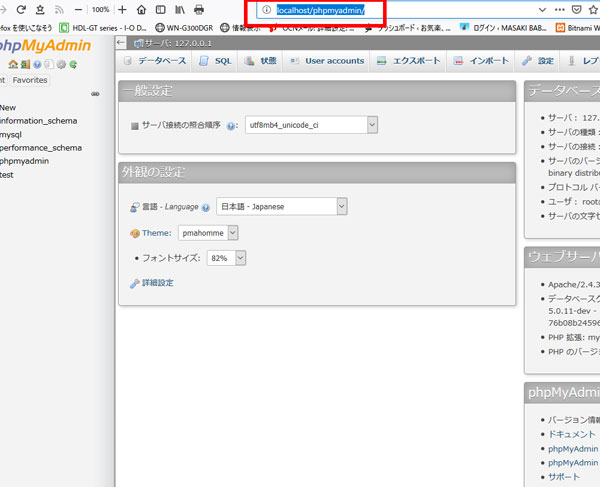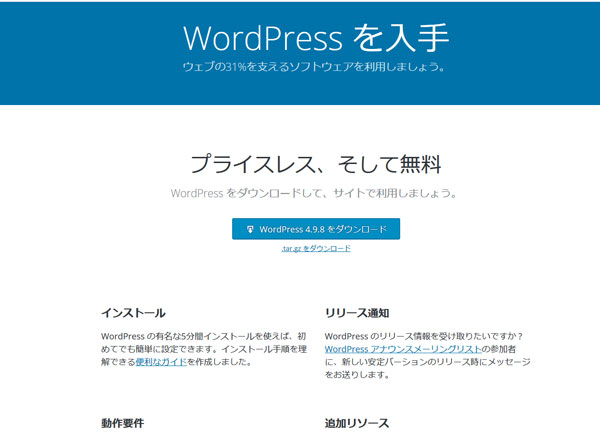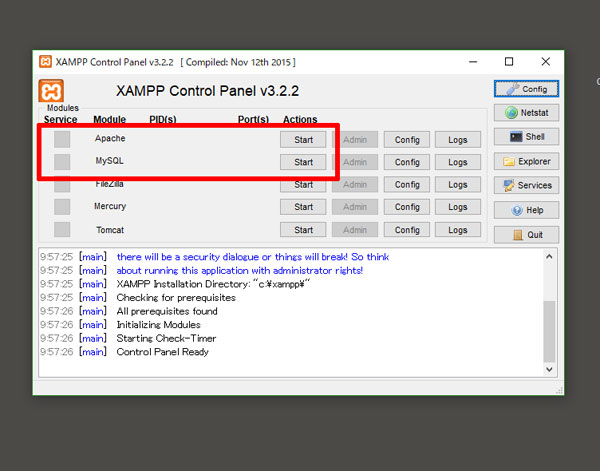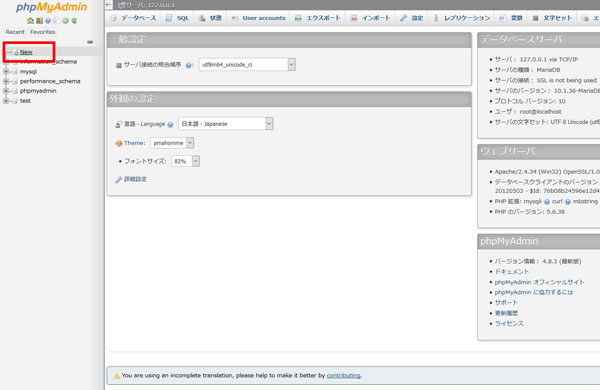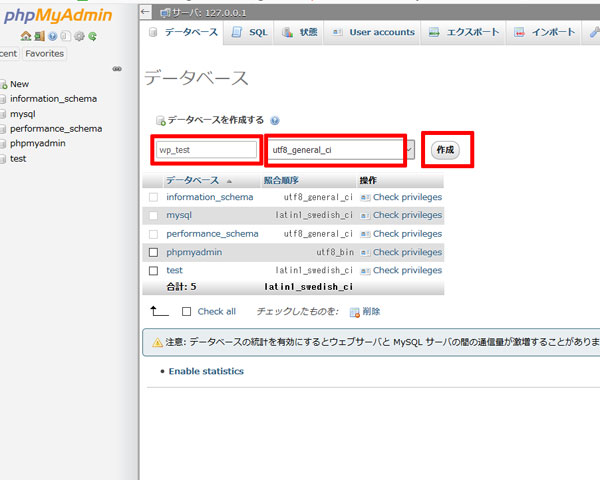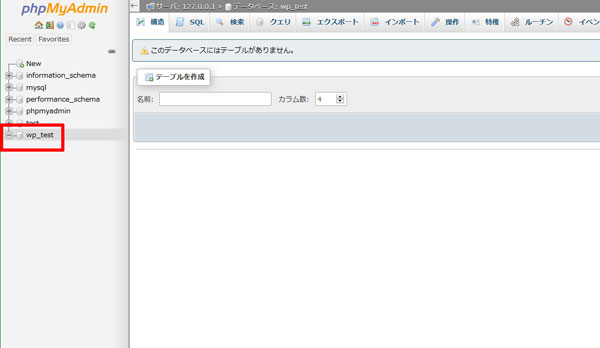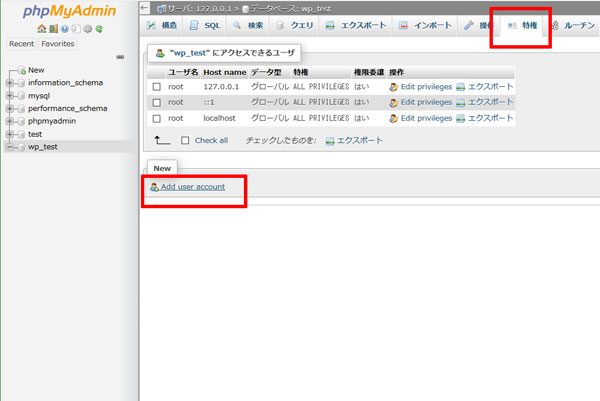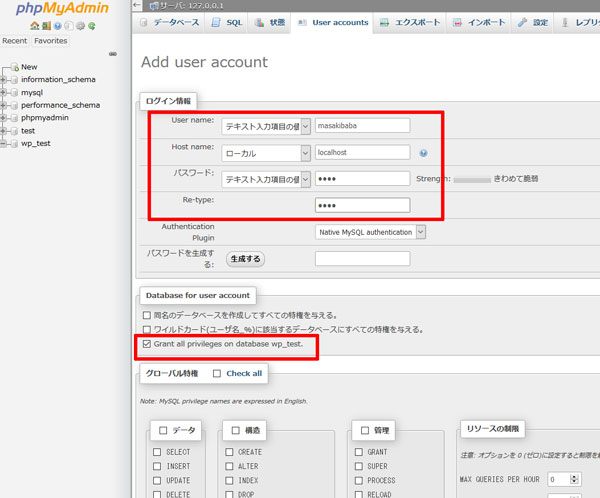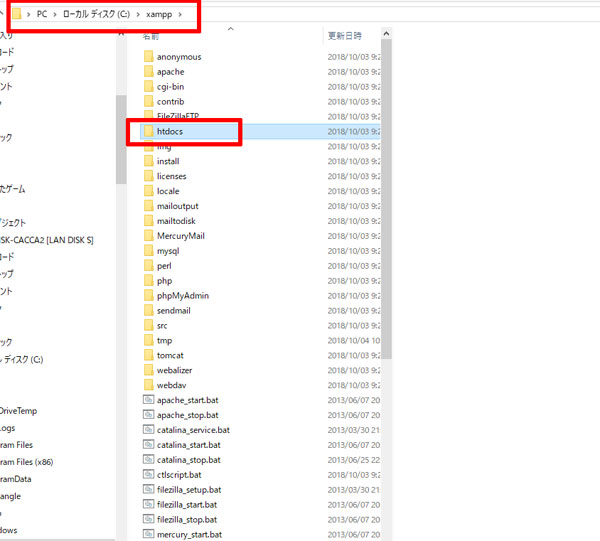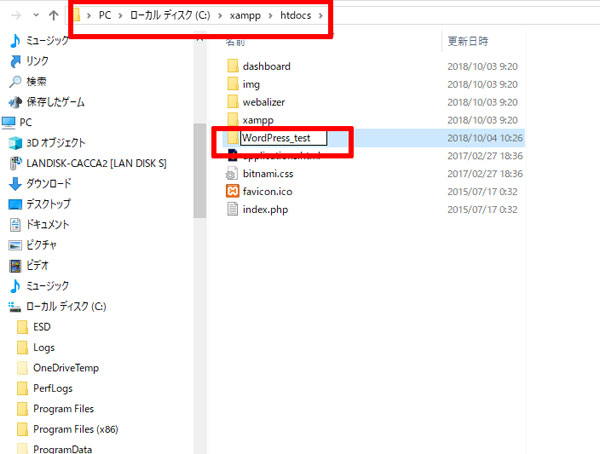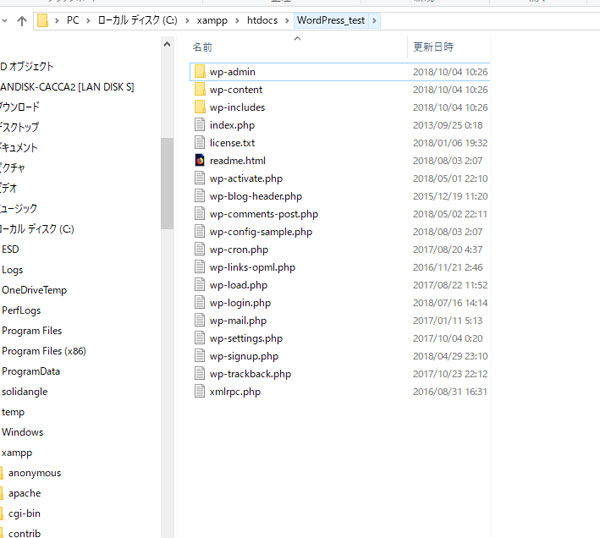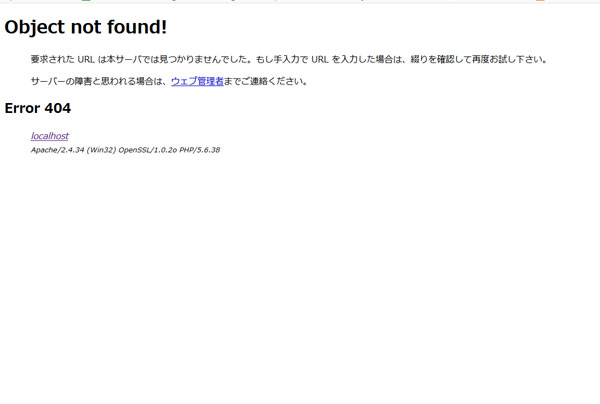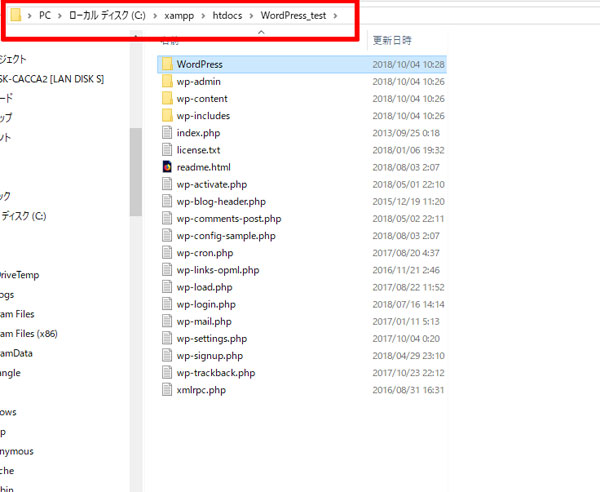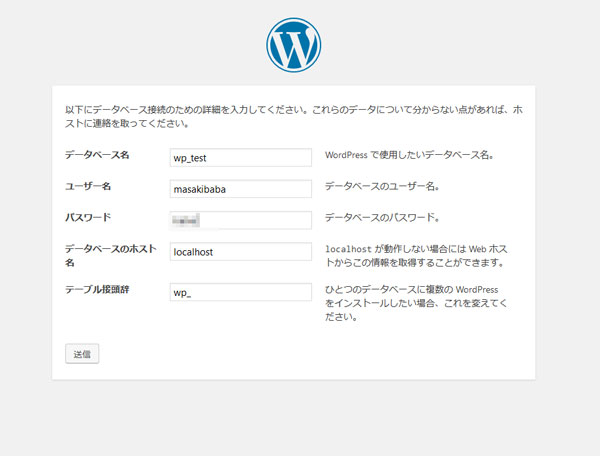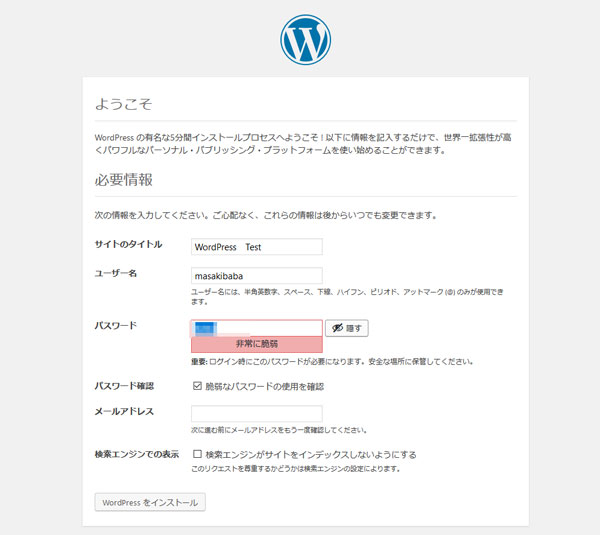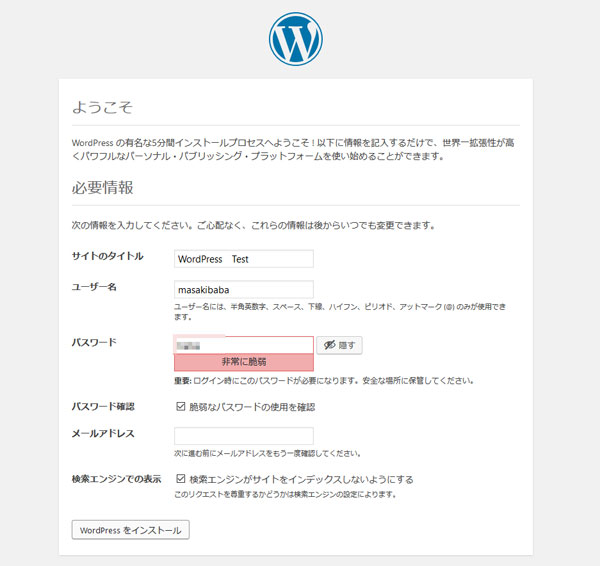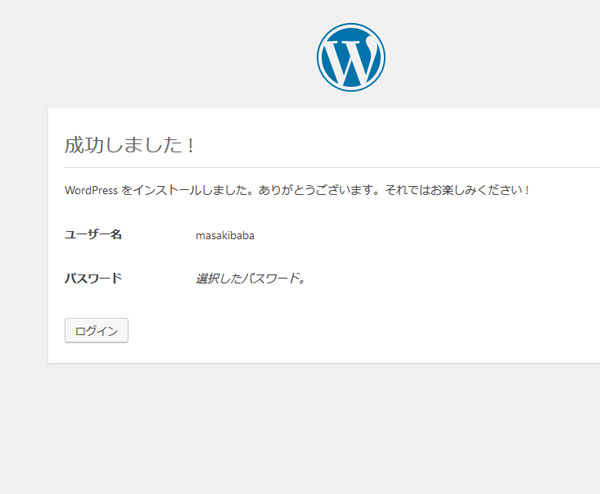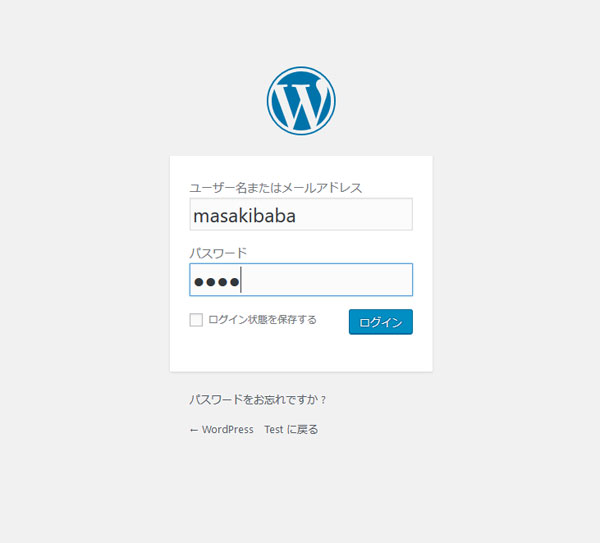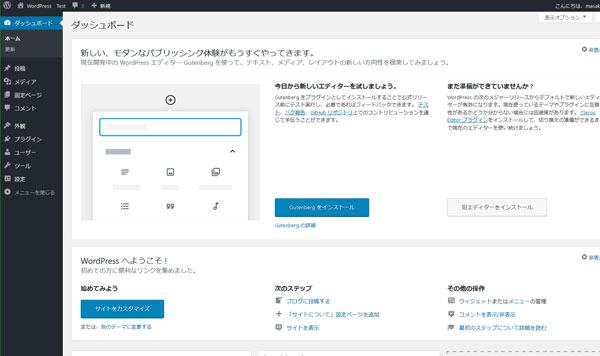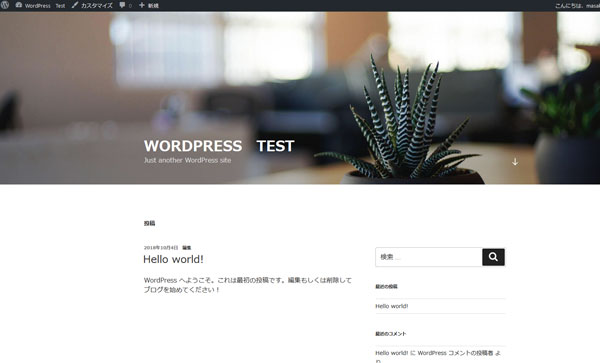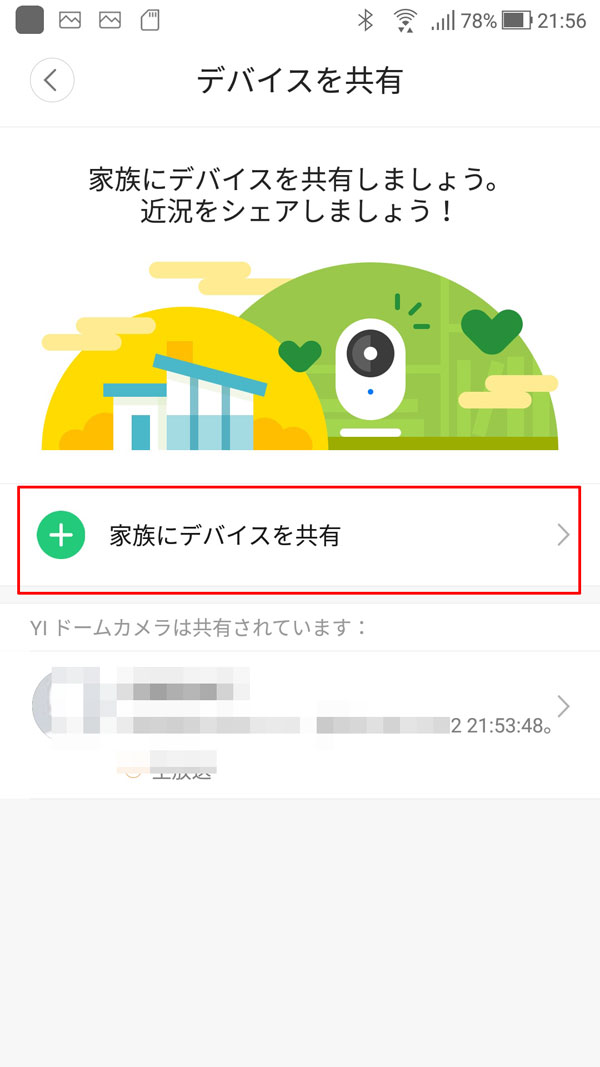【メモ】XAMPPでローカル環境にWordPressをインストール
2018年10月4日(木)
XAMPPでローカル環境にWordPressをインストールしてみます!!
前回はbitnami wordpressというものを使いましたが
できるだけ手動で操作を行えるように練習です
bitnami wordpressの他にも
LOCAL local-by-flywheel-windowsなんていうのもあったりします
これらはとても簡単にlocalにWordPressをインストールできてしまいます
なぜに・・・
手動かというとデータベースのphoMyAdminというものに慣れておきたいためです(^_^;)
LOCAL local-by-flywheel-windowsでも入れてみましたが
データベースがひとつだけしかできませんでした
phpMyAdminで複数のデータベースをつくるということは
できるようになっていたほうがいいかなということで・・・・
なぜにこんなことばっかりやっているかは
内緒です(^_^;)
プログラミングをはじめようなどということは
ぜったいにありえません!!
XAMPPは、「ザンプ」と読みます。Webアプリケーション開発に必要なWebサーバーやデータベース、プログラムの実行環境をパッケージ化したソフトウェアで、これをインストールするだけで、PHPのプログラムを実行させる環境が整います。
- X:クロスプラットフォーム(=Linux、Windows、Mac OS Xを問わず使える)
- Apache HTTP Server(アパッチ エイチティーティーサーバー):Webサーバー
- MySQL(マイエスキューエル) / MariaDB(マリアディービー):データベース
- PHP(ピーエイチピー):プログラミング言語
- Perl(パール):プログラミング言語
それぞれ頭文字をとって『XAMPP』という名前です。
—————————————————–
VAMPPをダウンロードしてインストールします
あれ???
bitnami??? 同じなの???
まったくわかりませんが
全部チェック入ってます
英語とドイツ語しかありません(-_-;)
XAMPP コントロールパネルで
ApacheとMySQLをstartです
インストールフォルダの中にある
xampp-control.exeというものです
Cドライブ直下にインストールしました
ProgramFileの中に入れると動かないことがあるらいい???
と書いてありました(^_^;)
インターネットブラウザからphpMyAdminへ入ります
データベースへ入れました\(^o^)/
アドレスは127.0.0.1/phpmyadmin/か
localhost/phpmyadmin/
です
続いて
WordPressをダウンロード
パソコン終了してから起動すると
Apache MySQLはSTOPしていますので
startします
startしないと
phpMyAdminへ入れません
New
WordPress用のデータベースをつくります
データベース名を適用に
照合順序で「utf8_general_ci」を選択だそうです!!
wp_testという名前のデータベースを作成
wp_testができました
特権
Add user account
Add user account
Username 適当でいいです
Hostname localhost
パスワード なにか適当に
後ほど
WordPressをインストール時に
WordPress用データベースのログイン情報を入力しますので忘れないでね!!
WordPress用のwp_testデータベースができました
続いて・・・
ダウンロードしておいたWordPressを解凍して
XAMPPへいれます
xampp>htdocsの中にWordPressを入れます
WordPress_testというフォルダーをつくりました
WordPressの中身をぜんぶフォルダーへいれます
http://localhost/wordpress_test/wordpress/というアドレスで
あらら???
開きませんね(・_・;)
間違いました
http://localhost/wordpress_test/wordpress/ですので
wordpress_testの中にwordpressフォルダをつくって
その中にWordPressの中身を全部に入れます!
さあ、始めましょう!!(^_^;)
そういえばはじめてWordPressのインストールから教わったときは
こんなだったような????
先程 phpMyAdminでつくった
WordPress用のデータベース情報を入力します
テーブル接頭辞って???
データベースに複数のWordPressをインストールしたい場合???
wp1_ wp2_とかにするのかな???
わからんのでスルー・・・・(・_・;)
インストール実行
localのWordPress
ログインになりますので忘れないでね(^_^;)
localなのでパスワードは脆弱でもいい
localですが
メールアドレスも入力しなければなりませんでした
すでにWordPressはXAMPPにコピーしてあるのですぐに
成功
先程のWordPressログイン情報を入力
動きました\(^o^)/
できました!!
XAMPPへWordPressをいれてあるだけなので
WordPressのアップデートなどはしませんし
Themaやプラグインもアップデートはしません
ということで!!
少しだけデータベースがわかったかな(^_^;)